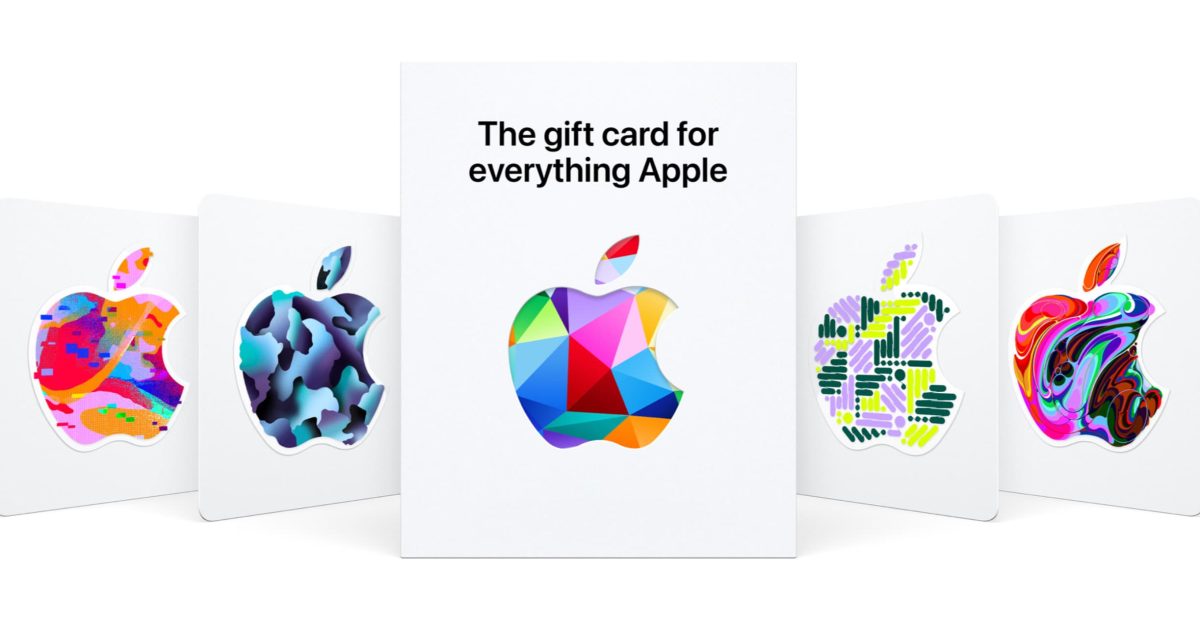¿Recibiste una tarjeta de regalo de Apple para las vacaciones? Ya sea que tengas una digital o física, te mostraremos cómo canjear y usar tus tarjetas de regalo de Apple en iPhone, iPad, Mac, la aplicación/tienda en línea de Apple Store, así como en persona en una Apple Store.
En 2020, Apple cambió a una tarjeta de regalo universal. Cuando las canjeas en un iPhone u otro dispositivo de Apple, se agregan a tu “Saldo de la cuenta de Apple” (asociado a tu ID de Apple) y pueden usarse en todas las tiendas App Store & iTunes Store (incluyendo iOS y Mac) y la tienda Apple para cualquier producto en los EE. UU.
Puedes usar el saldo para iCloud y otras suscripciones de Apple como Apple TV+, Apple News+, Apple Arcade, Apple Books, y más.
Si tienes una vieja tarjeta de regalo de iTunes/App Store, también puedes canjearla siguiendo los pasos a continuación.
Cómo usar las tarjetas de regalo de Apple en iPhone, iPad y Mac
Tarjetas físicas
Abre la aplicación de la App Store > toca el ícono de tu perfil (esquina superior derecha) > Canjear tarjeta de regalo o código.
Ahora puedes agregar tu tarjeta de regalo manualmente o con tu cámara.
Otra opción es usar el enlace Canjear en la parte superior del sitio web de la tarjeta de regalo de Apple.
Para compras en la Apple Store, puedes usar las tarjetas de regalo en la aplicación de la Apple Store, en el sitio web de Apple, o en persona.
Tarjetas digitales
Cuando recibas una tarjeta de regalo de Apple por correo electrónico, puedes llevarla a una tienda física de Apple para usarla.
Alternativamente, toca el enlace Canjear ahora en el correo electrónico para usarlo en tu iPhone, iPad o Mac.
El valor se agregará automáticamente a tu Saldo de la cuenta de Apple.
Toca la opción Tienda en App Store o Tienda en Apple Store en línea para usarla de inmediato.
Toca Hecho en la esquina superior derecha para usarla más tarde.
Si quieres enviar una tarjeta de regalo de Apple a alguien, puedes hacerlo desde el nuevo sitio web de tarjeta de regalo de Apple. Toca o haz clic en “Comprar” en la esquina superior derecha (o directamente desde tu iPhone > App Store > toca el ícono de tu perfil > Enviar tarjeta de regalo por correo electrónico).
Si quieres agregar fondos a tu propio Saldo de la cuenta de Apple, puedes hacerlo en varios lugares, incluyendo la aplicación de la App Store > toca el ícono de tu perfil (esquina superior derecha) > Agregar dinero a la cuenta.
Cómo usar la tarjeta de regalo de Apple
Usar para aplicaciones, música, películas, programas de TV, suscripciones, etc.
Cualquier compra que hagas con Apple a través de la tienda App Store, tienda iTunes, suscripciones como iCloud, Apple Music, Apple News+, Apple TV+, etc., usará primero el Saldo de la cuenta de Apple antes de cargar tu tarjeta de débito o crédito que está vinculada a tu ID de Apple.
Usar en la aplicación de la Apple Store
Para usar una tarjeta de regalo de Apple o tu Saldo de la cuenta de Apple en la aplicación de la Apple Store, compra y agrega lo que desees a tu carrito.
Toca Pagar (no elijas Apple Pay).
Ahora, elige Agregar una tarjeta de regalo o busca Saldo de la cuenta de Apple para usar todo o parte de él.
Después de ingresar un monto, toca Aplicar en la esquina superior derecha.
Ahora puedes hacer tu pedido.
Cómo verificar el saldo de tu cuenta de Apple
¿Dónde puedes encontrar tu saldo cuando estás listo para hacer algunas compras?
Ajustes en iPhone e iPad
Puedes ver tu saldo en cualquier momento yendo a la aplicación Ajustes > toca tu nombre > Pago y Envío > Cuenta Apple.
App Store en iPhone e iPad
En la App Store en iPhone e iPad, puedes ver tu Saldo de la cuenta de Apple tocando tu icono de perfil en la esquina superior derecha.
Busca cuánto tienes cerca de la parte de arriba bajo Centro de Juegos.
App Store en Mac
En la Mac App Store, haz clic en tu icono de perfil en la esquina inferior izquierda.
Ahora, en la esquina superior derecha, haz clic en Ver Información.
Ingresa tu contraseña si es necesario.
El Saldo de la cuenta de Apple es la tercera sección abajo.
Tienda iTunes en iPhone e iPad
Desde la aplicación de iTunes en iPhone e iPad, deslízate hasta la parte inferior.
En un iPhone, el saldo se muestra ahí. En un iPad, toca tu ID de Apple para verlo.
¡Gracias por leer nuestra guía sobre cómo usar las tarjetas de regalo de Apple en iPhone!
Lee más tutoriales de 9to5Mac:
FTC: Utilizamos enlaces de afiliados que generan ingresos. Más.